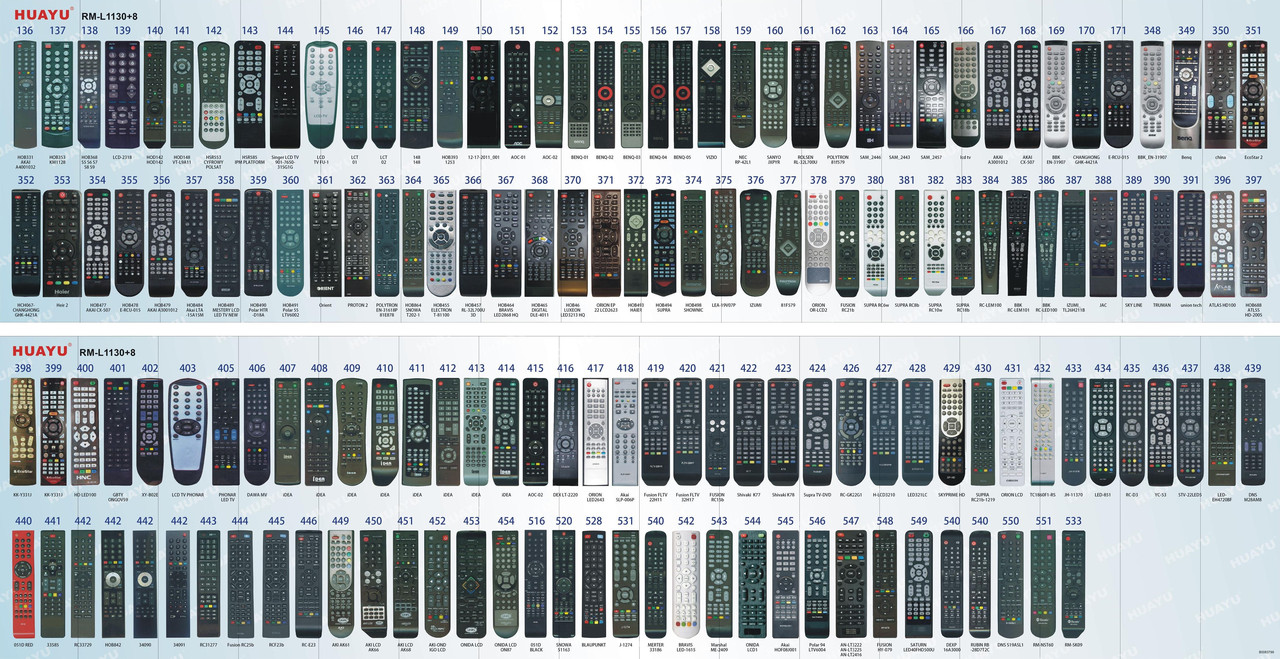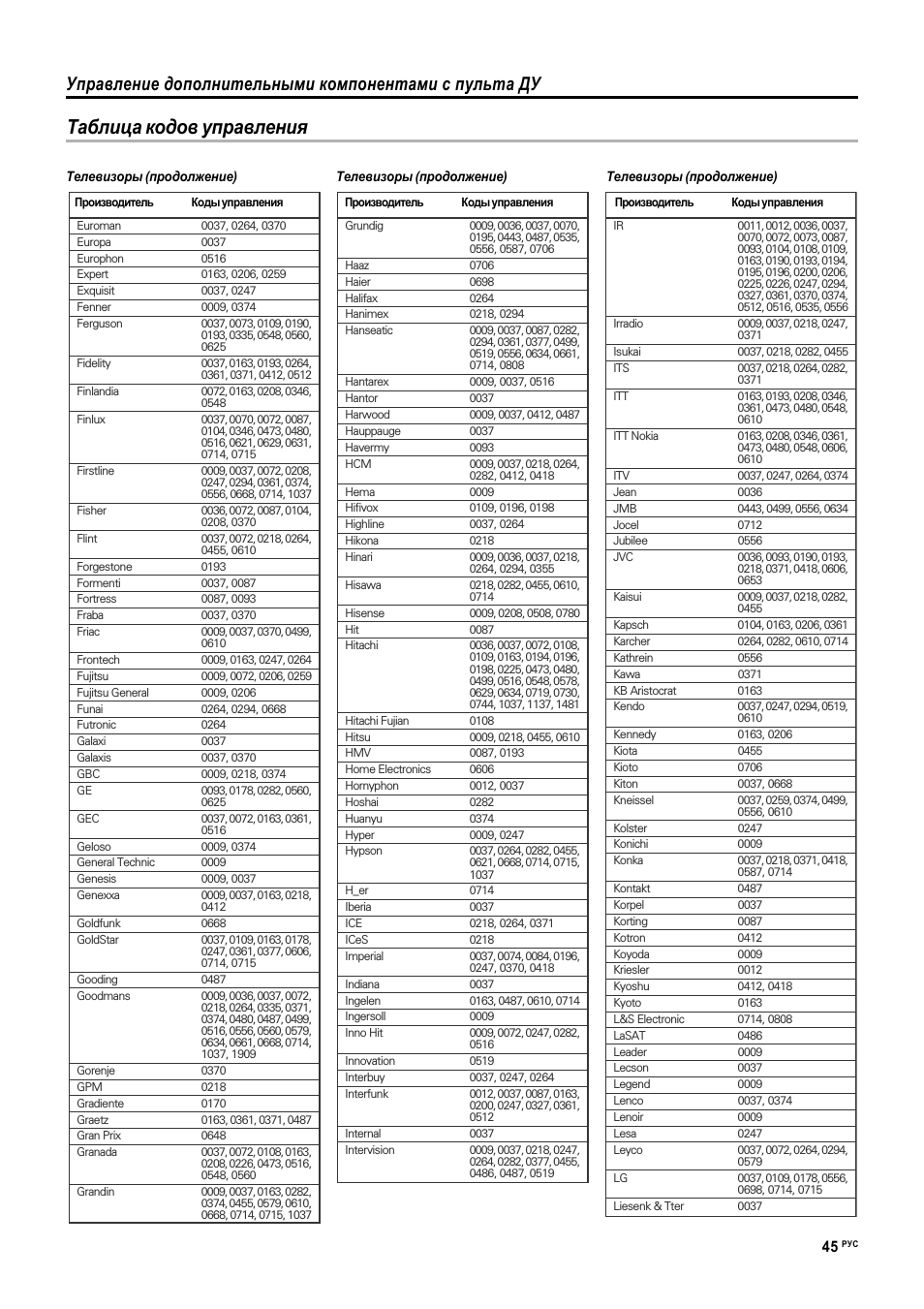06.02.2020 Обновлено: 5.03.2020
Возник вопрос «Как настроить универсальный пульт Huayu?». Стоит начать с того, что универсальный пульт управления избавит от проблем с домашней техникой. С помощью одного устройства переключайте каналы на телевизоре, регулируйте мощность кондиционера или выключайте свет. Перед тем, как воспользоваться гаджетом, необходимо настроить. Здесь нет сложностей. Установка персональных параметров происходит по единому принципу. Обратите внимание на инструкцию. Выполняйте шаги и следуйте рекомендациям.
Содержание
- 1 Как узнать код телевизора?
- 2 Настройка универсального пульта Huaya для телевизора
- 2.1 Автоматическая
- 2.2 Ручная
- 2.3 Без кода
- 3 Смартфоны с функцией универсального пульта
Как узнать код телевизора?
Код телевизора размещен на обратной стороне техники. Сзади находится наклейка с подробной информацией об устройстве. Среди всех характеристик найдите цифровую комбинацию. Второй вариант – технический паспорт телевизора. Изучите данные о модели и отыщите код. Если предыдущие методы не помогли решить проблему, посетите сайт компании. В разделе «Справочник» находится подробная информация про модель. Ещё один способ – воспользоваться автоматической настройкой с поиском комбинации. Кликните на клавишу и запустите систему поиска. На экране высветиться соответствующее название.
Настройка универсального пульта Huaya для телевизора
Хотите подключить универсальный пульт Huaya? Используйте один из доступных методов. Производитель предлагает настроить гаджет автоматическим способом или вручную. Если нет кода, отчаиваться не стоит. Метод «без кода» позволит без труда узнать комбинацию и соединить аксессуар с ТВ.
Автоматическая
HUAYU настраивается таким образом:
- запустите ТВ;
- на панели гаджета кликните на клавишу «Set» и «Power»;
- через несколько отпустите;
- на дисплее высветиться показатели громкости;
- закройте режим, дважды нажмите на «Set».
Ручная
Следуйте инструкциям:
- откройте режим программирования;
- параллельно удерживайте две клавиши «Запуск»и «Настройки»
- на гаджете засветится индикатор;
- напишите код из четырех цифр;
- индикатор потух, кликаем на клавиш «Set».
Без кода
Для поиска кода используйте инструкцию:
- Включите ТВ и направьте в эту сторону пульт.
- Задержите обе кнопки: «TV» и «OK». Держите их пару секунд, на панели высветятся клавиши.
- Через минут будут светиться числовые клавиши.
- Постепенно переключайте каналы «CH+» пока устройство не отключится.
- Код принят.
- Для сохранения параметров, нажмите клавишу «TV».
Смартфоны с функцией универсального пульта
Мобильный телефоны обладают встроенной опцией дистанционного пульта. Узнать наличие функции возможно в технических характеристиках мобильного. Для включения скачайте соответствующее приложение. В электронном магазине Play Market или App Store выберите программу. Перед скачиванием прочтите отзывы пользователей. Загрузите виджет на мобильный и установите. После этого, выберите перечень оборудования. Теперь определите метод сопряжения по вай-фай или блютуз.
Богдан Гришанов (Написано статей: 71)
Администратор сайта, редактор и эксперт. Закончил Институт международных экономических связей в городе Москве, и связал свою жизнь с техникой. На сегодняшний день является опытным специалистом в пользовании ТВ, приставками, тюнерами, ресиверами, гаджетами, смартфонами и умными устройствами. Именно поэтому его задача — проверять подлинность и точность предоставляемой информации. Просмотреть все записи автора →
Оценка статьи:
Загрузка…
Пульт ДУ HUAYU K-1036E + L, K-1038, Q-1000 универсальные для кондиционеров.
Пульт ДУ HUAYU K-1038E универсальный для кондиционеров инструкция по применению.
Данные пульты дистанционного управления обладают 3 режимами настроек, помеченными как А, В, С.
Для начала работы выберите один из них.
A. Широкий и точный, а также быстрый поиск точка-точка
- Вручную подключитесь к кондиционеру, направьте пульт дистанционного управления на приемник кондиционера.
- Введите код соответствующий торговой марке вашего устройства и удерживайте кнопку до момента запуска кондиционера, который издаст звуковой сигнал. Отпустите кнопку, после чего настройка будет завершена
B. Ручной ввод кода
- Вручную подключитесь к кондиционеру, отыщите тип кондиционера в «таблице кода», а также отыщите первый код
- Удерживайте кнопку «SET1» (в течение 3 секунд), пока код кондиционера не мигнет. Нажмите кнопку регулировки температуры «вверх» или «вниз», пока соответствующий код не появится на экране. После установки необходимого кода произойдет запуск кондиционера.
- Нажмите кнопку «SET1» и выбранный код кондиционера перестанет мигать.
- Проверьте, правильно ли была произведена настройка кнопки удаленного управления. Если да — настройка завершена. Если нет, повторите шаги 2-3.
C. Автоматический поиск
- Вручную подключитесь к кондиционеру, направьте пульт дистанционного управления на приемник кондиционера.
- Удерживайте кнопку «SET1» (в течение примерно 6 секунд), пока код тип кондиционера, отображаемый на экране, не изменится, что будет являться показателем того, что вы вошли в меню быстрого поиска статуса кондиционера. Отпустите кнопку «SET» для прекращения поиска, пока не произойдет автоматический запуск кондиционера.
- Проверьте работу кнопок дистанционного управления (за исключением кнопок регулировки температуры, а также кнопок установки времени). Если они работают правильно, значит, был установлен верный код. Если нет — повторите шаг 2.
Функция установки времени
Удерживайте кнопку «CLOCK» (в течение 3 секунд) для входа в меню настроек времени, после чего часы должны начать мигать. Используйте кнопки регулировки температуры «вверх» или «вниз» для установки правильного времени, а также нажмите кнопку установки времени для установки текущего значения. Еще раз нажмите кнопку установки времени для выхода из меню.
Функция отложенного ВКЛЮЧЕННИЯ/ВЫКЛЮЧЕНИЯ
Для регулировки функции дистанционного управления, нажмите кнопки «TIME ON» или «TIME OFF», после чего на кондиционере загорятся индикаторы времени, демонстрирующие, что кондиционер перешел в режим таймерного управления. Функция отложенного включения кондиционеров некоторых марок доступна только при отключенном питании кондиционера.
Пульт ДУ HUAYU K-1038E универсальный для кондиционеров инструкция по применению.
Подробности о наличии товара вы можете узнать по телефону: +7 (343) 379-08-09 или написав нам на электронную почту: info@radiomir96.ru
На чтение 7 мин Просмотров 10.1к. Опубликовано
Сегодня поговорим про настройку пульта Huayu. Если у вас смарт-телевизор и пульт от него сломался или потерялся, то найти ему замену не всегда просто. Особенно если модель какая-то редкая или старая. Для популярных телевизоров пульты или аналоги продаются в магазинах, а для других моделей остается только долго искать их или взять универсальный пульт и настроить его для своего устройства. Лучше подбирать какую-то аналогичную модель для использования, но, в принципе, подойдет любой универсальный пульт для телевизора.
Содержание
- Отличия универсального пульта от оригинального
- Как узнать код телевизора
- Как настроить универсальный пульт Huayu
- Автоматическая
- Ручная
- Без кода
- Как пользоваться
- Функция универсального пульта на смартфоне
- Проблемы и решения
Отличия универсального пульта от оригинального
Пульт Huayu к телевизору может выглядеть по-разному. У компании есть несколько моделей с разными наборами кнопок, чтобы для каждого телевизора получилось подобрать свой. Так что вам стоит полистать их и выбрать тот, что похож на оригинальный пульт от телевизора. Главное, чтобы там была возможность активировать все нужные функции. Большую часть из них можно активировать через меню, но это неудобно.
Еще одно отличие в том, что перед использованием придется настроить ПДУ. Он подходит для разных устройств, у каждого из которых используются свои сигналы для кодирования каждой кнопки. Поэтому пульт сначала потребуется запрограммировать для того, чтобы ТВ понимал команды, посылаемые ему. После завершения настройки, пульт можно использовать, как оригинальный, каждая клавиша станет отправлять правильные сигналы. Если где-то ошибетесь при настройке, то телевизор не будет реагировать или станет реагировать неадекватно нажатию.
Как узнать код телевизора
Перед тем, как подключить универсальный пульт, нужно его настроить. Для этого потребуется узнать код от оригинального ПДУ. Найти его можно в нескольких местах. Сначала посмотрите на наклейку, которая находится на задней стороне телевизора, там может быть нужная информация. Если там ничего нет, то поищите данные в инструкции к пульту или телевизору.
Если там нет информации, то посмотрите руководство к купленному девайсу. Обычно там есть фотографии популярных ПДУ, а над ними написаны коды. Выберите из картинок ту, что похожа на ваше прошлое устройство управления и введите код над этой картинкой.
Если и такой способ не помог, то остается рассчитывать на автоматическое подключение и настройку или перебирать коды из списка выше. Там для каждой модели прописано несколько вариантов. Если автоматическая настройка не пройдет, то придется перебирать их поочередно.
Как настроить универсальный пульт Huayu
Теперь переходим к самому процессу настройки универсального пульта Huayu. Есть несколько дальнейших вариантов работы:
- Автоматическая настройка, когда вам не придется искать код и долго мучиться с ручным перепрограммированием ПДУ.
- Ручная настройка, когда на пульте потребуется ввести код, который подобрали ранее. Сработает, если у вас известная модель телевизора и ПДУ.
- Настройка без кода.
Теперь подробнее разберем все эти разделы и покажем, как можно воспользоваться видами настроек пульта. Начать стоит с самой простой, которая не требует дополнительной информации или выполнения сложных действий.
Автоматическая
При этом способе пульт посылает сигналы телевизору и перебирает их, пока не найдет что-то подходящее. Лучше посмотрите в своей инструкции точный алгоритм, потому что есть два варианта работы режима.
- Включите телевизор вручную.
- Вставьте в пульт батарейки.
- Направьте пульт на телевизор и нажмите кнопку:
а) Power и держите её в течении 6 секунд, пока не начнет мигать индикатор на пульте.
б) Power+ set также дождитесь начала мигания индикатора и отпускайте.
- Дождитесь появления на экране телевизора меню управления звуком. Как только оно появится, сделайте следующее:
а) Нажмите на Power
б) Нажмите дважды на set
- Проверьте работу всех функций у кнопок.
Ручная
Ручная настройка потребуется, если пульт не смог сам подобрать нужные сигналы для телевизора. Здесь вам придется самостоятельно задать ему режим его работы. Если он не подойдет, то придется перебирать коды, пока не выйдите на нужный. У разных моделей ПДУ режим программирования активируется по-разному, так что сверьтесь с инструкцией. Алгоритм действий следующий:
- Включите телевизор вручную.
- Вставьте батарейке в ПДУ. Нажмите на нем кнопки:
А) Power и настройки, удерживайте до нескольких морганий индикатора.
Б) Удерживайте Power до пары морганий индикатора.
В) Удерживайте POWER + SUB-T, пока индикатор не заморгает.
Г) Удерживайте POWER + MUTE, пока индикатор не загорится.
- Введите код.
- Проверьте работоспособность пульта. Если на какие-то сигналы ТВ не реагирует, то введите другой код.
Без кода
Этот вариант сработает не для всех версий ПДУ. Алгоритм действий следующий:
- Включите телевизор и направьте ПДУ в его сторону.
- Нажмите и подержите клавиши «TV» и «OK». Держите их пару секунд, на панели засветятся клавиши.
- Через некоторое время светится будут только числа.
- Используйте кнопку «CH+» пока устройство не отключится.
- Код принят.
- Для сохранения параметров, нажмите клавишу «TV».
Как пользоваться
Если вы подбирали похожую модель, то проблем с пониманием расположения кнопок быть не должно. Если удалось прицепить к телевизору какую-то другую по внешнему виду модель ПДУ, то посмотрите инструкцию. Стандартные клавиши, вроде звука, каналов, беззвучного режима или чего-то подобного на всех девайсах выглядят одинаково.
Проблемы возникают в тех случаях, когда у телевизора есть какие-то специфические функции, а на пульте нет таких кнопок. Например, у ТВ есть режим 3д, а на пульте нет. Тут есть два варианта: или он теперь недоступен, пока не купите более подходящий пульт, или же распределился на какую-то кнопку. Если в инструкции информации об этом нет, то придется экспериментальным путем определять клавишу привязки некоторых функций. Хотя лучше просто покупать что-то похожее на свое прошлое устройство управления.
Функция универсального пульта на смартфоне
Некоторые Смарт-ТВ сразу встроили в свои системы возможность подключений смартфона для управления происходящим на телевизоре. Для использования таких функций нужно скачать приложение и установить его на свой телефон. После этого потребуется привязать приложение к конкретному телевизору. Дальше требуется, чтобы оба устройства были подключены к интернету или хотя бы к одной беспроводной сети.
Некоторые приложения предлагают подключиться через смартфон к любому телевизору. Внимательно смотрите на список смартфонов и телевизоров, которые поддерживают работу с этим приложением. Не все телефоны имеют нужные платы, как и телевизоры не всегда приспособлены к работе через сеть или блютуз.
Универсальные пульты удобны тем, что их проще купить и подойдут они почти к чему угодно. Проблемы возникают в случаях, когда вы пытаетесь подключить старый пульт к новому телевизору, потому что он может не поддерживать его функций или просто не знает нужных кодов. Подбирайте такую модель, которая похожа на вашу по расположению кнопок и поддерживаемым функциям, чтобы не получать доступ ко всему через основное меню. Ну и попробуйте найти код для пульта от своего телевизора заранее, чтобы быстро подключиться.
Проблемы и решения
При настройке пультов возникает всего несколько стандартных проблем:
- Не получается определить код. Используйте таблицу и попробуйте подобрать код методом перебора, если автоматический режим и подбор без кода у вас не сработал.
- Не настраивается автоматически. Проверьте батарейки, может быть, пульту не хватает заряда. Посмотрите на дату выпуска пульта и телевизора. Если у вас ПДУ 2000 года, а ТВ 2020, то, возможно, он просто не знает нужных сигналов.
- Нет некоторых функций на пульте. Посмотрите в инструкцию, если там нет указания на какие-то определенные кнопки, куда назначаются нестандартные функции, то попробуйте найти их методом перебора. Если не получилось, то нужно или покупать ПДУ нужной модели или пользоваться функциями меню.

Максим aka WisH
Высшее образование по специальности «Информационные системы». Опыт в настройке интернет-техники — 5 лет.
В случае если по каким-то причинам вышел из строя родной пульт вашего цифрового устройства (телевизионной приставки, телевизора), или вы его случайно потеряли. Его можно заменить универсальным пультом HUAYU DVB-T2. Чтобы универсальный пульт дистанционного управления смог работать с вашим устройством его необходимо запрограммировать с помощью кодов, взятых из инструкции к пульту. Если модель штатного пульта неизвестна, то можно воспользоваться функцией сканирования кодов.
При начальном использовании универсального пульта дистанционного управления HUAYU DVB-T2 необходимо в батарейный отсек вставить батарейки питания и опробовать его в работе. Если все функции пульта согласуются с вашим устройством, то дальнейшая настройка пульта не требуется. Иначе перед началом использования необходимо провести настройку пульта одним из способов, описанных ниже. Все настройки пульта сохраняются в памяти это значит, что при замене батареек повторную настройку производить нет необходимости.
При использовании пульта дистанционного управления убедитесь, что угол отклонения пульта от воображаемого перпендикуляра к датчику инфракрасных лучей на передней панели устройства не превышает 30 градусов и расстояние до приставки не превышает 5 метров.
Для настройки пульта дистанционного управления воспользуйтесь способами указанными ниже.
Поиск кодов по всей базе идет по кругу и занимает около 2 минут. Следовательно, если в течении 2 минут шкала громкости так и не появилась. Это может означать что у Вашего оборудования несовместимый код.
Дальность действия пульта дистанционного управления: около 10 метров (в зависимости от модели).
Тип батарей питания: 2 батареи типа ААА
Размеры 151 х 43 мм
| 036 | AIRTone DB-2205, DB-2206, DVBT-1807Y, DVBT-1808Y |
| 164 | Arbacom АРА-301, Ferrido APA-301 |
| 051 | ASTRA 10100 E MINI, JH-046 |
| 173 | AVEST TP-1001, TP-1002, TP-1003, TP-1004, ELECT EDR-7817, EDR-7818, EDR-7819, EDR-7820, EL-2001, EL-2002, EL-2003 |
| 167 | BAIKAL HD980, HD981, HD970, HD971 |
| 013 | BBK STB110, RC-STB100, RC-STB103, STB115 |
| 013 | BBK RC-SMP712 |
| 021 | BBK SMP121HDT2, RC-SMP121 |
| 059 | BBK RC0105 |
| 186 | BBK RC-BTX100 |
| 157 | BIGSAT GOLDEN 1 CR HD |
| 032 | CADENA SHTA-1511S2, SHTA-1104T2N |
| 106 | CADENA CDT-1651SB, CDT-1652S |
| 136 | CADENA HT-1290, HT-1658, HT-1110, HT-1302 |
| 050 | Continent CS-01IR 002 D-Color DC711HD, DC1001HD, DC901HD, DC1010HD |
| 021 | D-COLOR DC910HD, DC930HD |
| 038 | D-COLOR DC1002HD MINI |
| 054 | D-Color DC911HD, DC921 HD, DC1201 HD |
| 165 | D-COLOR DC1302HD |
| 176 | D-COLOR DC802HD |
| 037 | DELTA SYSTEMS DS-240HD, DS-250HD, DS-530HD, DS-910HD |
| 070 | DELTA SYSTEMS WS-1388 |
| 002 | DELTA SYSTEMS DS-310HD, DS-300HD, DS-100HD |
| 070 | DELTA SYSTEMS DS-340HD, DS-400HD |
| 142 | DELTA SYSTEMS DS-540HD, DS-750HD, DS-950HD |
| 071 | DIGITAL |
| 177 | TRICOLOR (ТРИКОЛОР) DTS53, DTS54 |
| 032 | DIVISAT HOBBIT LITE 5.1, HOBBIT LITE 2.0 |
| 024 | DiVisat DVS HD-600T2 |
| 038 | DiVisat HOBBIT IRON BOX, DVS-HOBBIT UNIT |
| 039 | DiVisat DVS-HD100T2 |
| 076 | DiVisat Hobbit Nano |
| 182 | DIVISAT HOBBIT UNO |
| 049 | ZYXEL STB-1001S, HOF08H РОСТЕЛЕКОМ, ДОМОЛИНК |
| 077 | Elect EDR-7916 |
| 078 | Elgreen DVT2-5500 HD |
| 183 | ELTEX NV-100, NV-102 |
| 015 | ENERGY EVO 01, ENERGY EVO-1, ENERGY E1 ТЕЛЕКАРТА |
| 174 | EPLUTUS DVB-128T, DVB-137T, DVB-138T, DVB-139T |
| 174 | EPLUTUS DVB-167T, DVB-169T, DVB-147T, DVB-148T, DVB-149T |
| 139 | EUROSAT DVB-S |
| 045 | EUROSKY DVB-4100, ES-4100C |
| 146 | EUROSKY ES-3011, ES-3015D, ES-11 |
| 101 | EUROSKY ES |
| 040 | EVOT2 101 HD |
| 015 | EVO-1 NEW, EVO 07 PVR HD |
| 002 | GAL RS-1010L-T/T2 |
| 146 | GOLDSTAR GS8833HD |
| 018 | GENERAL SATELLITE TE-8714 |
| 157 | Golden Interstar GI HD FTA-S |
| 159 | Golden Interstar GI HD FTA |
| 084 | GALAXY INNOVATIONS (GI) FLY, GI FLY T2 |
| 175 | GI HD SLIM |
| 053 | GALAXY INNOVATIONS (GI) S1013 |
| 001 | GLOBO GL60, E-RCU-018 |
| 031 | GLOBO GL50 |
| 085 | GLOBO E-RCU-012 |
| 087 | GODIGITAL 1306 |
| 088 | Goldeninterstar |
| 005 | Golden Media Mania 3 HD |
| 038 | HOB818, GoldMaster T-303SD |
| 038 | HOB819, GoldMaster T-707HD&HDI |
| 042 | HOB797, GoldMaster 57G DVB-T, SKYTECH 57G DVB-T |
| 046 | HOB821, GoldMaster T-303SD MINI |
| 012 | GoldMaster T-707HD, T-303 |
| 041 | GOSPELL GTR-GN1345 |
| 166 | HDBOX 2018 |
| 036 | HOME BY-628 DVB |
| 003 | HYUNDAI H-DVB03T2 |
| 021 | HYUNDAI QF-6222 DVB01T2, H-DVB02T2 |
| 004 | ICONBIT HDR21DVD, HDR12DVBT |
| 028 | KASKAD VA2102HD, VA2107HD, VA2206HD |
| 178 | KASKAD VA2106HD |
| 095 | LANS DTR-100 |
| 096 | LOCUS DR-105HD |
| 098 | Lumax DV-2500CA |
| 097 | Lumax B0302 |
| 099 | Lumax DVT2-4110HD |
| 101 | Lumax DVB T2-1000 HD, DVBT2-1000HD |
| 169 | Lumax DVBT2-555HD |
| 040 | MDI DBR-501, DBR-901, DBR-1001 |
| 099 | MDI DBR-701 |
| 039 | Mezzo HD8911 DVB |
| 104 | МТС 1003G |
| 102 | МТС EKT DCD2204 |
| 103 | MTC DCD2304, kraspult.ru DVB-T |
| 104 | МТС URC18001, Motorola VIP1003G |
| 061 | MTC DN300, DS300A, DC300A |
| 027 | MTC WS-28A, EKT DCD301 |
| 002 | MYSTERY MMP-75DT2, MMP-76DT2 |
| 105 | MYSTERY MMP-73D |
| 179 | NEWSTAR GSR-9000S, GSRM-N59 |
| 005 | OPENBOX T2-02 HD |
| 168 | ORIEL 312, Oriel 302, Oriel 302D, Oriel 100, Oriel 120, Oriel Ver. 6 |
| 010 | ORIEL 202, ORIEL 810, ORIEL 811, ORIEL 812, ORIEL 814, ORIEL 826, ORIEL 890, ORIEL 930 |
| 017 | ORIEL 790, ORIEL 960, ORIEL 961 |
| 020 | ORIEL 710, ORIEL 720, ORIEL 740, ORIEL 750, ORIEL 840, ORIEL 820, ORIEL 821, ORIEL 825, ORIEL 870, ORIEL 910, ORIEL 920, ORIEL 950 |
| 022 | ORIEL ПДУ-5, Oriel 301 |
| 026 | ORIEL ПДУ-10, ORIEL 793, ORIEL 963 |
| 044 | ORION + RS-T21HD, LUMAXORIEL ПДУ – 10, Oriel 793, Oriel 963 |
| 124 | ORION + RS-T20 HDORION + RS-T21HD, LUMAX |
| 162 | PERFEO PF-120-2, PF-148-1, PF-168-1, PF-168-1, PF-168-3ORION + RS-T20 HD |
| 025 | POLAR DT-1002, DT-1003, DT-1005, DT-1006 |
| 008 | PROLOGY DVT-100 |
| 171 | REDBOX MINI |
| 136 | REFLECT, COMPACT, HOME, MINI |
| 126 | REXANT RX-505 |
| 136 | REXANT RX-511, RX-515, REXANT RX-521 |
| 129 | ROLSEN RDB-508REXANT RX-521 |
| 128 | ROLSEN RDB-502, RDB-505, RDB-507, RDB-511, RDB-602, RDB-902 |
| 127 | ROLSEN RDB-406, RDB-405A |
| 180 | ROLSEN RDB-2000 |
| 184 | ROLSEN RDB-532 |
| 063 | ROMBICA Cinema HD T2 v01, MPT-V0001 |
| 064 | ROMBICA Smart Box DVB-T2, SBD-T2001 |
| 065 | ROMBICA Smart Box Ultra HD, SBQ-S0802 |
| 143 | ROMSAT RS |
| 156 | ROMSAT T2050 |
| 148 | MAG-245, MAG-250, MAG-254, MAG-255, MAG-257, MAG-260, MAG-270, MAG-275, MAG-277 |
| 144 | MAG 250, MAG 245 |
| 023 | SMARTLABS SML-292 HD BASE PREMIUM РОСТЕЛЕКОМ |
| 141 | HORIZONT RB34H-C1 |
| 161 | SATCOM T-110 T-120 |
| 130 | SCAN 1842 |
| 067 | SELENGA T50 |
| 068 | SELENGA T70 |
| 131 | SELENGA HD920 |
| 066 | SELENGA T40 |
| 021 | СИГНАЛ HD-200, HD-100, HD-105 |
| 067 | СИГНАЛ HD-300 |
| 136 | SKYPRIME VT2 |
| 010 | SkyTech 57G, 83G |
| 021 | SkyTech 157G, 95G, 97G, 45G |
| 101 | SkyTech 157G ver2 |
| 101 | SkyVISION T2206, SkyVISION T2501 |
| 158 | STAR TRACK 55X HD |
| 162 | START Q168 HD FTA |
| 149 | STRONG SRT7711 |
| 155 | STRONG SRT-8502, SRT 8502 |
| 163 | STRONG STR-8502 |
| 000 | SUPRA SDT-92, kraspult.ru HD |
| 137 | SUPRA SDT-100 |
| 029 | SUPRA SDT-99, SDT-81 |
| 000 | TEL ANT 125B, 170B |
| 002 | TELEBOX HD50, HD70, HD90 |
| 021 | ТЕЛЕЦИФРА TLD-102, TLD-200 |
| 150 | TRIMAX TR-2015 |
| 034 | TVjet RE820HDT2 вариант 1 |
| 048 | TVjet RE820HDT2 вариант 2 |
| 152 | U2C U2C |
| 181 | VITYAZ – ВИТЯЗЬ K22, DTR-822HD FTA |
| 187 | VITYAZ – ВИТЯЗЬ DTR-804 |
| 151 | WINQUEST 5555M |
| 152 | WINQUEST MINI HD |
| 133 | World Vision T56 |
| 145 | World Vision T55 |
| 009 | РАДУГА ТВ WORLD VISION S18IR, S517IR, GOLDEN INTERSTAR GI-S790 IR XPEED, DIZIPIA DS2S-11IR |
| 011 | WORLD VISION T40, T43, T53 |
| 002 | WORLD VISION T34 |
| 043 | WORLD VISION T35 |
| 046 | WORLD VISION T213 |
| 170 | WORLD VISION T70 |
| 172 | WORLD VISION PREMIUM |
| 007 | ZALA IP-TV GDL-62-ZTE030 |
| 076 | ВЫМПЕЛ B-130PL, B-138HD |
| 069 | ELEKARTA (ТЕЛЕКАРТА) EVO 02, EVO II |
| 067 | ЭФИР HD-502, HD-555 |
| 182 | ЭФИР HD-501RU, T34 |
| 021 | ЭФИР HD-600RU |
| 140 | DVB-T2 |
| 146 | NOVAT2 |
| 147 | TGR4050HD |
| 153 | HSR529-DVB |
| 154 | SR-1000HD |
| 160 | SAT INTEGRAL S |
| 185 | DVB-T2 |
Телевизор Huayu предоставляет удобный пульт дистанционного управления, который поможет вам наслаждаться просмотром вашего любимого контента. Этот пульт дистанционного управления предлагает ряд функций и кнопок, которые предназначены для удобства и простоты использования.
Ниже приведены основные кнопки на пульте для телевизора Huayu и их функции:
Включение / выключение: кнопка помечена символом питания и используется для включения или выключения телевизора.
Регулировка громкости: кнопки со знаками «+» и «-» регулируют громкость звука телевизора. Нажмите «+», чтобы увеличить громкость, и «-», чтобы уменьшить.
Переключение каналов: кнопки с символами «▲» и «▼» используются для переключения между каналами. Нажмите «▲», чтобы перейти на следующий канал, и «▼», чтобы перейти на предыдущий.
Меню: кнопка помечена символом «Меню» и используется для открытия меню на экране телевизора. В меню вы можете настроить различные параметры и функции.
Выбор входа: кнопка помечена символом «Источник» и позволяет выбирать различные источники входного сигнала, такие как HDMI, AV или компьютер.
Переключение режима: кнопка с символом «Режим» используется для переключения между различными режимами просмотра, такими как стандартный, кино или спорт. В зависимости от ваших предпочтений вы можете выбрать подходящий режим просмотра.
Теперь, когда вы понимаете основные функции каждой кнопки пульта для телевизора Huayu, вы можете наслаждаться удобством управления вашим телевизором и настроить его так, как вам нравится.
Содержание
- Описание кнопок пульта Huayu
- 1. Кнопки управления
- 2. Дополнительные кнопки
- 3. Дополнительные функции
- Основные функциональные кнопки
- Навигационные кнопки
- Дополнительные функции
- Настройки и конфигурации
- 1. Яркость и контрастность
- 2. Звук
- 3. Источник ввода
- 4. Каналы
- 5. Таймеры
- 6. Меню настроек
- 7. Подсветка кнопок
Описание кнопок пульта Huayu
1. Кнопки управления
Включение/выключение: Данная кнопка позволяет включить или выключить телевизор.
Громкость: Кнопки «Громкость +» и «Громкость -» позволяют увеличить или уменьшить громкость звука.
Каналы: Кнопки «Канал +» и «Канал -» позволяют переключаться между доступными каналами.
Изменение источника сигнала: Кнопка «Источник» или «Source» позволяет выбрать источник сигнала, например, HDMI или AV.
Меню: Кнопка «Меню» позволяет открыть основное меню телевизора, где можно настроить различные параметры.
2. Дополнительные кнопки
Цифровые кнопки: Кнопки с цифрами от 0 до 9 позволяют быстро выбирать нужный канал или вводить числа в меню.
Опции: Кнопка «Опции» или «Options» позволяет открыть дополнительное меню с различными настройками и функциями.
Управление медиа: Кнопки «Play», «Pause», «Stop» и «Перемотка» позволяют управлять воспроизведением медиафайлов, например, при использовании USB-порта.
3. Дополнительные функции
Текст: Кнопка «Текст» или «Text» позволяет открыть телетекст, где можно прочитать новости, расписания программ и другую информацию.
Субтитры: Кнопка «Субтитры» или «Subtitles» позволяет отображать или скрывать субтитры во время просмотра фильмов или телепередач.
Таймер: Кнопка «Таймер» или «Timer» позволяет установить таймер для автоматического выключения телевизора через определенное время.
Запись: Кнопка «Запись» или «Record» позволяет записывать текущую трансляцию или программу на подключенный USB-накопитель.
Основные функциональные кнопки
-
Включение/выключение (POWER) — кнопка для включения и выключения телевизора. При нажатии на нее телевизор переходит в режим работы или в режим ожидания.
-
Изменение источника сигнала (SOURCE/INPUT) — кнопка для изменения режима входного сигнала. Позволяет переключаться между подключенными устройствами, такими как телевизионный канал, HDMI-порт, USB-порт и другие.
-
Управление громкостью (VOL +/-) — кнопки для регулировки уровня звука. Кнопка «VOL +» увеличивает громкость, а кнопка «VOL -» уменьшает громкость.
-
Управление каналами (CH +/-) — кнопки для переключения между телевизионными каналами. Кнопка «CH +» переключает на следующий доступный канал, а кнопка «CH -» на предыдущий.
-
Меню (MENU) — кнопка для открытия основного меню телевизора, где можно настроить различные параметры, такие как яркость, контрастность, цветность и другие.
-
ОК (OK) — кнопка для подтверждения выбранных настроек или выбора опции меню.
-
Навигационные кнопки — включают кнопки «Вверх/Вниз» и «Влево/Вправо». Используются для перемещения по меню и выбора опций.
-
Назад (BACK) — кнопка для возврата на предыдущий экран или выхода из меню.
-
Звук в наушниках (HEADPHONE) — кнопка для переключения звука на наушники, если они подключены к телевизору.
-
Блокировка (LOCK) — кнопка для блокировки доступа к определенным функциям телевизора. Обычно используется для ограничения доступа к телевизору для детей.
Навигационные кнопки
Пульт для телевизора Huayu имеет ряд навигационных кнопок, которые позволяют управлять телевизором, осуществлять поиск по каналам и настраивать параметры экрана. Рассмотрим основные функции каждой кнопки:
-
Кнопка «Вверх» или «Up« — служит для перемещения по меню или списках вверх.
-
Кнопка «Вниз» или «Down« — служит для перемещения по меню или списках вниз.
-
Кнопка «Влево» или «Left« — служит для перемещения по меню или спискам влево.
-
Кнопка «Вправо» или «Right« — служит для перемещения по меню или спискам вправо.
-
Кнопка «ОК» или «Enter« — служит для подтверждения выбранного пункта меню или ввода данных.
Кнопки навигации обычно располагаются в центре пульта и обеспечивают быстрый доступ к основным функциям телевизора. Применение этих кнопок позволяет удобно перемещаться по меню и делать выборы с помощью нажатия кнопки «ОК».
Дополнительные функции
Пульт для телевизора Huayu имеет ряд дополнительных функций, которые могут быть полезны в процессе использования:
-
Меню: Кнопка «Меню» позволяет открыть основное меню телевизора, где вы можете настроить различные параметры и выбрать нужный режим работы.
-
Избранное: Кнопка «Избранное» позволяет создать список избранных каналов, которые можно легко переключать с помощью этой кнопки.
-
Телетекст: Кнопка «Телетекст» позволяет открыть телетекстовую страницу для чтения новостей, программы телепередач и другой полезной информации.
-
Формат изображения: Кнопки «4:3» и «16:9» позволяют выбрать желаемый формат изображения, чтобы его пропорции соответствовали экрану телевизора.
-
Звук и яркость: Кнопки «Громкость +» и «-» позволяют регулировать уровень громкости звука телевизора. Кнопки «Яркость +» и «-» позволяют регулировать яркость изображения на экране.
-
Переключение каналов: Кнопки «Канал +» и «-» позволяют переключаться между доступными каналами телевизора.
-
Переключение входов: Кнопки «Источник +» и «-» позволяют переключаться между различными источниками входного сигнала, такими как кабельное телевидение, DVD-плеер, игровая приставка и т. д.
-
Таймер: Кнопка «Таймер» позволяет установить таймер на определенное время, после которого телевизор автоматически выключится.
Кнопки на пульте дистанционного управления телевизором Huayu предоставляют удобный доступ к множеству функций и возможностей, которые облегчают использование телевизора и позволяют настроить различные параметры по своему вкусу и потребностям.
Настройки и конфигурации
Кнопки на пульте телевизора Huayu предоставляют доступ к различным настройкам и конфигурациям, позволяя пользователю настроить телевизор в соответствии с его предпочтениями и потребностями. Вот несколько основных настроек и конфигураций, которые вы можете изменить с помощью пульта телевизора Huayu:
1. Яркость и контрастность
Кнопки «Яркость» и «Контрастность» позволяют вам регулировать яркость и контрастность изображения на экране телевизора. Вы можете настроить эти параметры в соответствии с вашими предпочтениями и освещением в комнате.
2. Звук
Кнопки «Громкость» и «Звук» позволяют регулировать громкость звука на телевизоре. Вы можете увеличивать или уменьшать громкость в зависимости от вашей необходимости.
3. Источник ввода
Кнопка «Источник» позволяет вам выбрать источник входного сигнала на телевизоре. Например, вы можете выбрать HDMI, чтобы подключить игровую приставку или DVD-плеер к телевизору.
4. Каналы
Кнопки «Канал +» и «Канал -» позволяют переключаться между различными телевизионными каналами. Вы можете использовать эти кнопки для быстрого выбора нужного канала.
5. Таймеры
Пульт телевизора Huayu также позволяет настраивать различные таймеры, такие как таймер сна, который автоматически выключает телевизор после заданного времени, и таймер включения, который позволяет вам установить время включения телевизора. Эти функции могут быть полезными, особенно если вы хотите отключить телевизор автоматически или включить его заранее.
6. Меню настроек
Кнопка «Меню» позволяет открыть меню настроек телевизора Huayu, где вы можете изменить различные параметры и настройки, такие как язык интерфейса, настройки изображения и звука, настройки сети и другие. Прокручивайте меню с помощью кнопок навигации и выбирайте нужные параметры.
7. Подсветка кнопок
Некоторые модели пультов телевизора Huayu имеют подсветку кнопок, которая помогает легче увидеть и использовать кнопки в темной комнате. Кнопка «Подсветка» позволяет включить и выключить эту подсветку. Если ваш пульт имеет подсветку кнопок, вы можете включать и выключать ее по своему усмотрению.
Это лишь некоторые из основных настроек и конфигураций, доступных на пульте телевизора Huayu. Для более подробной информации о доступных настройках и функциях, рекомендуется обратиться к руководству пользователя вашего телевизора Huayu.